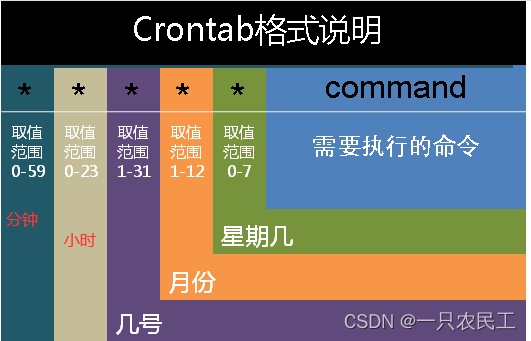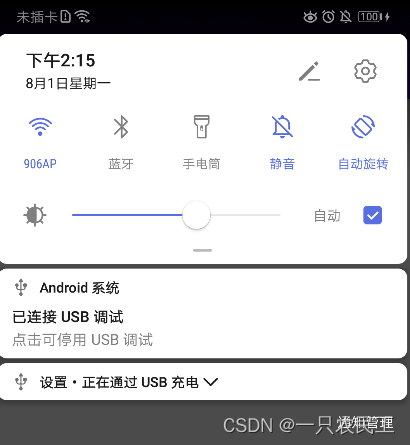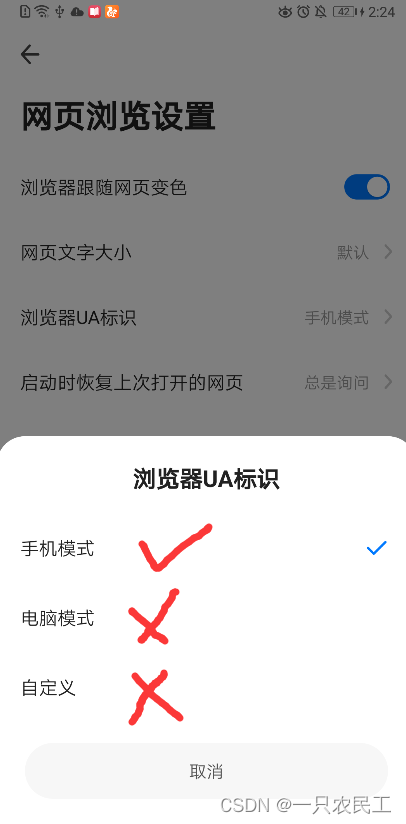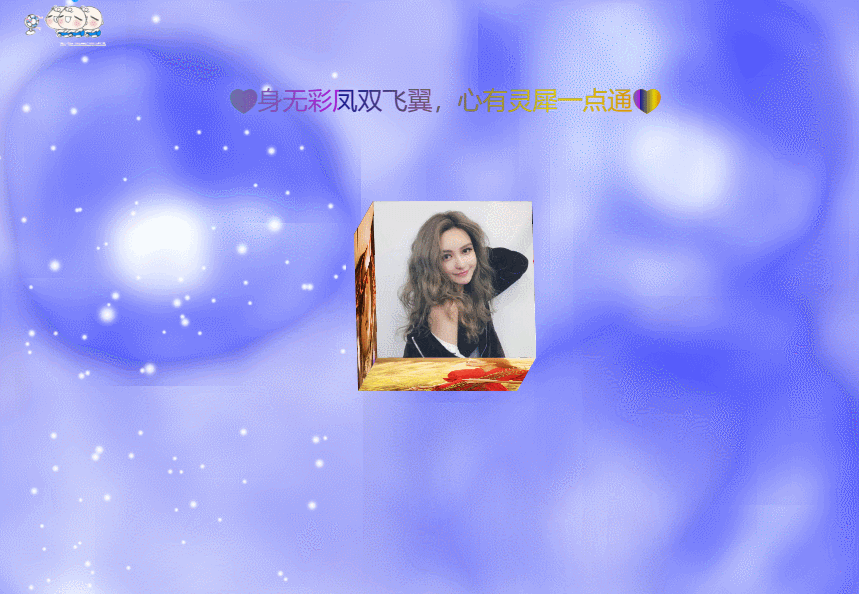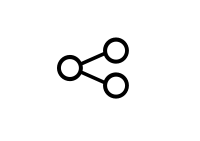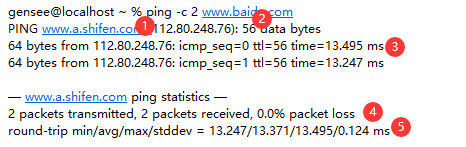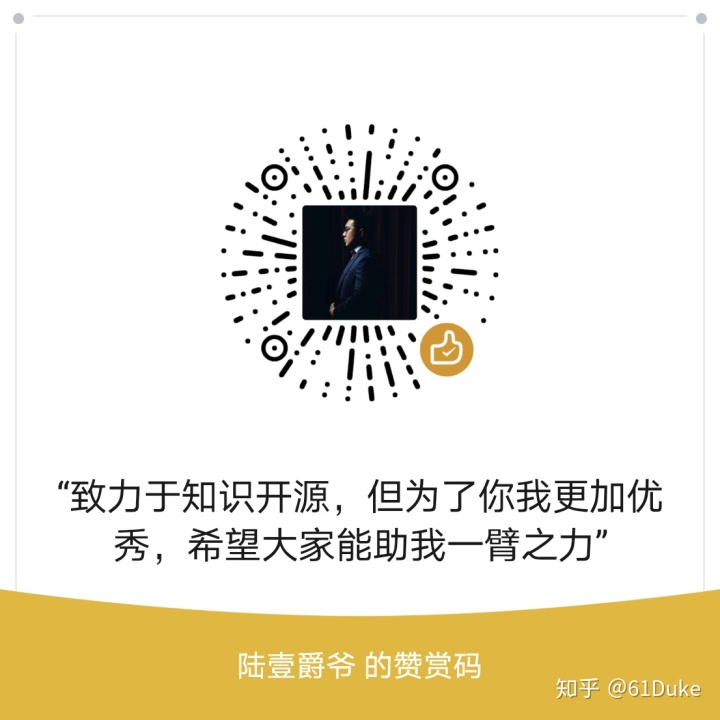文章目录
- 命令格式
- 命令功能
- 常用参数
- 常用示例
- 示例1 列出文件夹下的所有文件和目录的详细资料
- 示例2 列出当前目录中所有以“t”开头的目录的详细内容,
- 示例3 只列出文件下的子目录命令:
- 示例4 列出目前工作目录下所有名称是以s开头的档案,越新的排越后面
- 示例5 列出目前工作目录下所有档案及目录;目录于名称后加”/“, 可执行档于名称后加”*“
- 示例6 计算当前目录下的文件数和目录数
- 示例7 在ls中列出文件的绝对路径
- 示例8 列出当前目录下的所有文件(包括隐藏文件)的绝对路径, 对目录不做递归
- 示例9 递归列出当前目录下的所有文件(包括隐藏文件)的绝对路径
- 示例10 指定文件时间输出格式
- 关于目录列表显示颜色
ls命令是linux中最常用的命令。ls命令就是list的缩写,默认情况下使用ls用来打印出当前目录的列表,如果ls指定其他目录,那么就会显示指定目录里的文件及文件夹列表。 通过ls 命令不仅可以查看linux文件夹包含的文件,而且可以查看文件权限(包括目录、文件夹、文件权限),查看目录信息等等。ls 命令在日常的linux操作中使用得比较多。示例中的命令是在windows上cygwin中执行的。
命令格式
ls [选项] [目录名]
命令功能
- 列出目标目录中所有的子目录和文件。
常用参数
- -a, –all 列出目录下的所有文件,包括以 . 开头的隐含文件。
- -A同-a,但不列出“.”(表示当前目录)和“…”(表示当前目录的父目录)。
- -c 配合 -lt:根据 ctime 排序及显示 ctime (文件状态最后更改的时间)配合 -l:显示 ctime 但根据名称排序否则:根据 ctime 排序
- -C 每栏由上至下列出项目
- –color[=WHEN] 控制是否使用色彩分辨文件。WHEN 可以是’never’、’always’或’auto’其中之一
- -d, –directory 将目录象文件一样显示,而不是显示其下的文件。
- -D, –dired 产生适合 Emacs 的 dired 模式使用的结果
- -f 对输出的文件不进行排序,-aU 选项生效,-lst 选项失效
- -g 类似-l,但不列出所有者
- -G, –no-group 不列出任何有关组的信息
- -h, –human-readable 以容易理解的格式列出文件大小 (例如 1K 234M 2G)
- –si 类似 -h,但文件大小取 1000 的次方而不是 1024
- -H, –dereference-command-line 使用命令列中的符号链接指示的真正目的地
- –indicator-style=方式 指定在每个项目名称后加上指示符号<方式>:none (默认),classify (-F),file-type (-p)
- -i, –inode印出每个文件的 inode 号
- -I, –ignore=样式 不印出任何符合 shell 万用字符<样式>的项目
- -k 即 –block-size=1K,以 k 字节的形式表示文件的大小。
- -l 除了文件名之外,还将文件的权限、所有者、文件大小等信息详细列出来。
- -L, –dereference 当显示符号链接的文件信息时,显示符号链接所指示的对象而并非符号链接本身的信息
- -m所有项目以逗号分隔,并填满整行行宽
- -o 类似 -l,显示文件的除组信息外的详细信息。
- -r, –reverse 依相反次序排列
- -R, –recursive 同时列出所有子目录层
- -s, –size 以块大小为单位列出所有文件的大小
- -S 根据文件大小排序
- –sort=WORD 以下是可选用的 WORD 和它们代表的相应选项:
- extension -X status -c
- none -U time -t
- size -S atime -u
- time -t access -u
- version -v use -u
- -t 以文件修改时间排序
- -u 配合 -lt:显示访问时间而且依访问时间排序
- 配合
-l:显示访问时间但根据名称排序 - 否则:根据访问时间排序
- 配合
- -U 不进行排序;依文件系统原有的次序列出项目
- -v 根据版本进行排序
- -w, –width=COLS 自行指定屏幕宽度而不使用目前的数值
- -x 逐行列出项目而不是逐栏列出
- -X 根据扩展名排序-1 每行只列出一个文件
- –help 显示此帮助信息并离开
- –version 显示版本信息并离开
常用示例
示例1 列出文件夹下的所有文件和目录的详细资料
命令:
ls -l -R
在使用 ls 命令时要注意命令的格式:在命令提示符后,首先是命令的关键字,接下来是命令参数,在命令参数之前要有一短横线“-”,所有的命令参数都有特定的作用,自己可以根据需要选用一个或者多个参数,在命令参数的后面是命令的操作对象。在以上这条命令“ls -l -R”中,如果要指定一个目录 在后面跟上目录路径就可以,“ls” 是命令关键字,“-l -R”是参数,“/home/yiibai”是命令的操作对象。在这条命令中,使用到了两个参数,分别为“l”和“R”,当然,你也可以把他们放在一起使用,如下所示:
ls -lR
这种形式和上面的命令形式执行的结果是完全一样的。另外,如果命令的操作对象位于当前目录中,可以直接对操作对象进行操作;如果不在当前目录则需要给出操作对象的完整路径,例如上面的例子中,当前文件夹是yiibai文件夹,想对home文件夹下的yiibai文件进行操作,那么可以直接输入 ls -lR yiibai,也可以用 ls -lR。
示例2 列出当前目录中所有以“t”开头的目录的详细内容,
可以使用如下命令:
ls -l t*
可以查看当前目录下文件名以“t”开头的所有文件的信息。其实,在命令格式中,方括号内的内容都是可以省略的,对于命令ls而言,如果省略命令参数和操作对象,直接输入“ ls ”,则将会列出当前工作目录的内容列表。
示例3 只列出文件下的子目录命令:
ls -F AppData/ |grep /$
列出 /usr/local/ 文件下面的子目录输出:
Administrator@2013-0329-1017 ~
$ ls -F AppData/ |grep /$
Local/
LocalLow/
Roaming/
命令:
ls -l AppData/ | grep "^d"
列出 /usr/local/ 文件下面的子目录详细情况输出:
Administrator@2013-0329-1017 ~
$ ls -l AppData/ |grep "^d"
drwx------+ 1 Administrators None 0 六月 27 10:17 Local
drwx------+ 1 Administrators None 0 十一 17 2021 LocalLow
drwx------+ 1 Administrators None 0 六月 9 16:25 Roaming
示例4 列出目前工作目录下所有名称是以s开头的档案,越新的排越后面
可以使用如下命令:
ls -ltr s*
输出如下 -
Administrator@2013-0329-1017 /usr
$ ls -ltr s*
src:
总用量 0share:
总用量 65
drwxr-xr-x+ 1 Administrator None 0 四月 2 2013 applications
drwxr-xr-x+ 1 Administrator None 0 四月 2 2013 mime
drwxr-xr-x+ 1 Administrator None 0 四月 2 2013 misc
drwxr-xr-x+ 1 Administrator None 0 四月 2 2013 file
lrwxrwxrwx 1 Administrator None 10 四月 2 2013 magic -> misc/magic
drwxr-xr-x+ 1 Administrator None 0 四月 2 2013 awk
drwxr-xr-x+ 1 Administrator None 0 四月 2 2013 gdb
drwxr-xr-x+ 1 Administrator None 0 四月 2 2013 gettext
drwxr-xr-x+ 1 Administrator None 0 四月 2 2013 groff
drwxr-xr-x+ 1 Administrator None 0 四月 2 2013 man
drwxr-xr-x+ 1 Administrator None 0 四月 2 2013 tabset
drwxr-xr-x+ 1 Administrator None 0 四月 2 2013 terminfo
drwxr-xr-x+ 1 Administrator None 0 四月 2 2013 locale
drwxr-xr-x+ 1 Administrator None 0 四月 2 2013 texinfo
drwxr-xr-x+ 1 Administrator None 0 四月 2 2013 zoneinfo
drwxr-xr-x+ 1 Administrator None 0 四月 2 2013 doc
drwxr-xr-x+ 1 Administrator None 0 四月 2 2013 infosbin:
总用量 813
-rwxr-xr-x 1 Administrator None 18944 四月 6 2009 alternatives.exe
-rwxr-xr-- 1 Administrator None 14231 十一 15 2011 makewhatis
-rwxr-xr-x 1 Administrator None 6046 九月 22 2012 restore
-rwxr-xr-x 1 Administrator None 7294 九月 22 2012 backup
-rwxr-xr-x 1 Administrator None 163357 十月 19 2012 cygserver.exe
-rwxr-xr-x 1 Administrator None 7267 十一 26 2012 tzselect
-rwxr-xr-x 1 Administrator None 44573 十一 26 2012 zic.exe
-rwxr-xr-x 1 Administrator None 22045 十一 26 2012 zdump.exe
lrwxrwxrwx 1 Administrator None 16 四月 2 2013 update-alternatives -> alternatives.exe
-rwxr-xr-x 1 Administrators None 536439 四月 1 2016 make.exe
示例5 列出目前工作目录下所有档案及目录;目录于名称后加”/“, 可执行档于名称后加”*“
命令:
ls -AF
执行输出结果如下 -
Administrator@2013-0329-1017 /usr/local
$ ls -AF
bin/ etc/ include/ info/ lib/ man/ share/
示例6 计算当前目录下的文件数和目录数
ls -l * |grep "^-"|wc -l ---文件个数
ls -l * |grep "^d"|wc -l ---目录个数
执行结果:
Administrator@2013-0329-1017 /usr/local
$ ls -l * |grep "^-"|wc -l
9
Administrator@2013-0329-1017 /usr/local
$ ls -l * |grep "^d"|wc -l
6
示例7 在ls中列出文件的绝对路径
ls | sed "s:^:`pwd`/:"
输出结果如下:
Administrator@2013-0329-1017 /usr/local
$ ls | sed "s:^:`pwd`/:"
/usr/local/bin
/usr/local/etc
/usr/local/include
/usr/local/info
/usr/local/lib
/usr/local/man
/usr/local/share
示例8 列出当前目录下的所有文件(包括隐藏文件)的绝对路径, 对目录不做递归
find $PWD -maxdepth 1 | xargs ls -ld
输出:
Administrator@2013-0329-1017 /usr/local
$ find $PWD -maxdepth 1 | xargs ls -ld
drwxr-xr-x+ 1 Administrator None 0 四月 14 2021 /usr/local
drwxr-xr-x+ 1 Administrator None 0 四月 14 2021 /usr/local/bin
drwxr-xr-x+ 1 Administrator None 0 四月 2 2013 /usr/local/etc
drwxr-xr-x+ 1 Administrator None 0 四月 14 2021 /usr/local/include
drwxr-xr-x+ 1 Administrator None 0 四月 1 2016 /usr/local/info
drwxr-xr-x+ 1 Administrator None 0 四月 14 2021 /usr/local/lib
drwxr-xr-x+ 1 Administrator None 0 四月 1 2016 /usr/local/man
drwxr-xr-x+ 1 Administrator None 0 四月 14 2021 /usr/local/share
示例9 递归列出当前目录下的所有文件(包括隐藏文件)的绝对路径
find $PWD | xargs ls -ld
示例10 指定文件时间输出格式
ls -tl --time-style=full-iso
输出:
Administrator@2013-0329-1017 /usr/local
$ ls -tl --time-style=full-iso
总用量 4
drwxr-xr-x+ 1 Administrator None 0 2021-04-14 11:03:20.264648700 +0800 lib
drwxr-xr-x+ 1 Administrator None 0 2021-04-14 11:03:19.979632400 +0800 share
drwxr-xr-x+ 1 Administrator None 0 2021-04-14 11:03:14.164299800 +0800 include
drwxr-xr-x+ 1 Administrator None 0 2021-04-14 11:03:13.128240500 +0800 bin
drwxr-xr-x+ 1 Administrator None 0 2016-04-01 08:48:49.803975900 +0800 man
drwxr-xr-x+ 1 Administrator None 0 2016-04-01 08:48:48.902924400 +0800 info
drwxr-xr-x+ 1 Administrator None 0 2013-04-02 13:29:52.418052900 +0800 etcyiibai@ubuntu:~$ ls -ctl --time-style=long-iso
Administrator@2013-0329-1017 /usr/local
$ ls -ctl --time-style=long-iso
总用量 4
drwxr-xr-x+ 1 Administrator None 0 2021-04-14 11:03 lib
drwxr-xr-x+ 1 Administrator None 0 2021-04-14 11:03 share
drwxr-xr-x+ 1 Administrator None 0 2021-04-14 11:03 include
drwxr-xr-x+ 1 Administrator None 0 2021-04-14 11:03 bin
drwxr-xr-x+ 1 Administrator None 0 2016-04-01 08:48 man
drwxr-xr-x+ 1 Administrator None 0 2016-04-01 08:48 info
drwxr-xr-x+ 1 Administrator None 0 2013-04-02 13:29 etc
关于目录列表显示颜色
要显示颜色的话,打开/etc/bashrc, 加入如下一行
alias ls="ls --color"
下次启动bash时就可以像在Slackware里那样显示彩色的目录列表了, 其中颜色的含义如下:
- 蓝色—>目录
- 绿色—>可执行文件
- 红色—>压缩文件
- 浅蓝色—>链接文件
- 灰色—>其他文件
效果截图如下